
この記事を書いた人

082P
現在は、システムエンジニアをやっています。得意言語はRubyですが、仕事柄PHPやJavascriptに触れる機会が多いです。記事に関しては、RubyのRuby on Rails、PythonのDjangoなど、Webアプリケーションおよびデータベース系の記事を書くことが多いです。WPFによるアプリ開発もやっていますので、今後はその辺の記事も書ければと思っています。趣味でゲーム配信とボカロPをやってます。既婚者で子供が2人おります。
Ruby on Railsとは?
Ruby on Rails(RoR)は、Rubyプログラミング言語で作られたオープンソースのWebアプリケーションフレームワークです。
2004年に登場し、シンプルで生産性を高めることを目的としています。「Rails」や「RoR」とも呼ばれます。
主な特徴は以下の通りです。
RoRは「モデル(Model)」「ビュー(View)」「コントローラー(Controller)」という3つの要素で構成されるMVCパターンを採用しており、アプリケーション構造を整理しやすくなります。
「Don't Repeat Yourself(繰り返さない)」を重視しており、コードの重複を最小限に抑えることで、開発の効率を向上させる設計がなされています。
Railsでは多くの設定が規約に基づいており、通常の開発では詳細な設定が不要になるため、スピーディにアプリを構築できます。
便利な機能を追加できる多数のライブラリ(Gem)が存在し、開発効率をさらに高めることができます。

Railsを使うことで、比較的短期間で高機能なWebアプリケーションを開発することが可能であり、スタートアップから大規模なプロジェクトまで広く採用されています。
以下の記事で詳しく解説しています。

Ruby on Railsのインストール準備
MacでRuby on Rails8.0.0.1の開発環境を整えるために必要となるのは「Postgresqlのインストール」「Posticoのインストール」「Xcodeのインストール」、「Visual Studio Codeのインストール」、「Homebrewのインストール」、「rbenvのインストール」、「Rubyのインストール」、「Nodeのインストール」、「Yarnのインストール」「ChromeDriverのインストール」です。
順に解説します。
- Postgresql
- Postico2
- Xcode
- Visual Studio Code
- Homebrew
- rbenv
- Ruby
- Node
- Yarn

以下の記事で詳しく解説しています。
開発環境が整っていない場合は、先にこちらをお願いします。
.png)
Ruby on Rails 8.0.0.1のインストール
Ruby on Railsのバージョン8.0.0.1をインストールします。
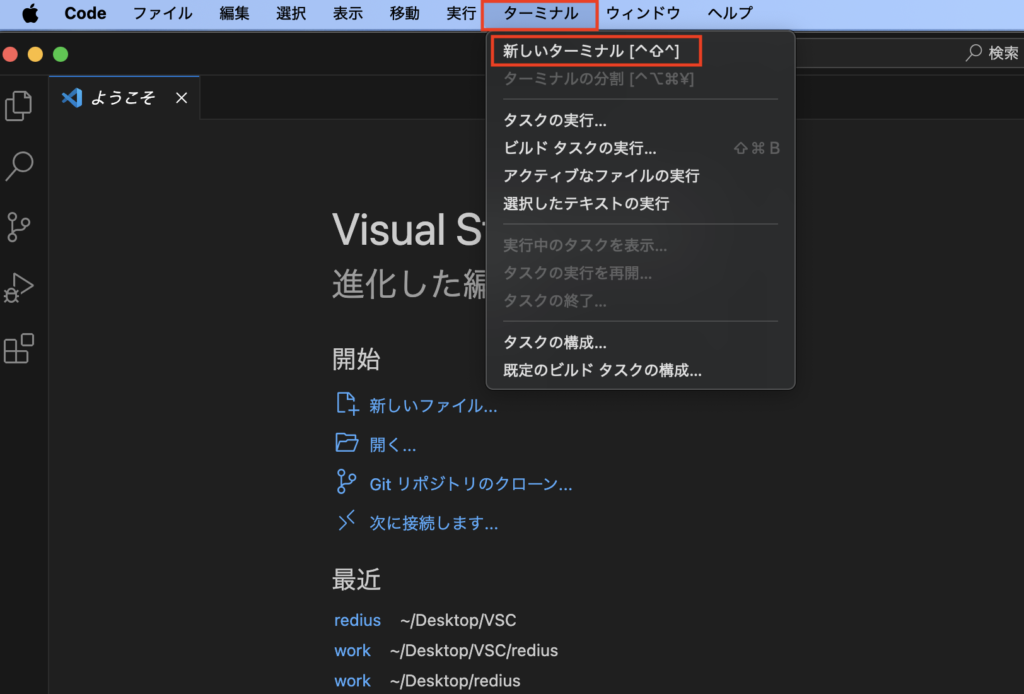
新しいターミナルを開く
「Visual Studio Code」を開き、「ターミナル」の「新しいターミナル」を選択してターミナルを開きます。
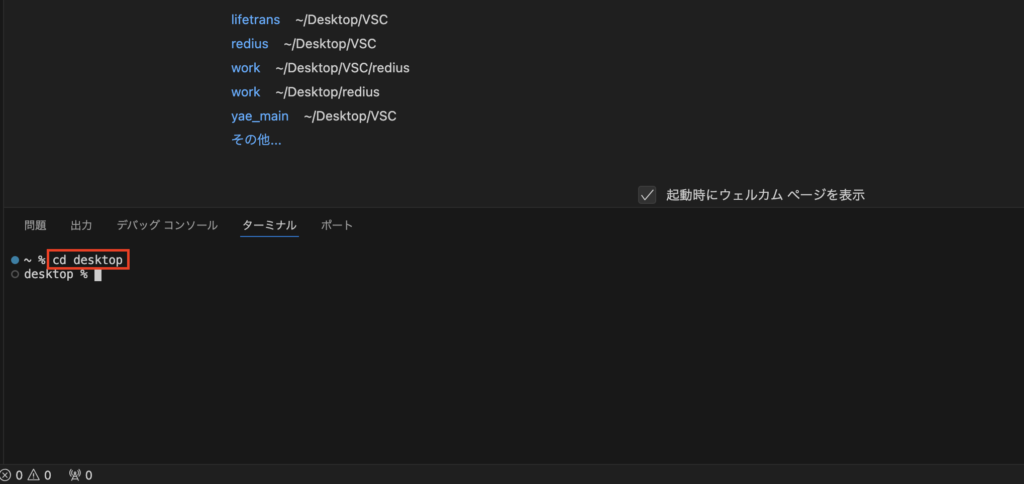
ターミナルでデスクトップに移動
起動したターミナルで以下のコマンドを入力し、デスクトップに移動します。
cd desktop
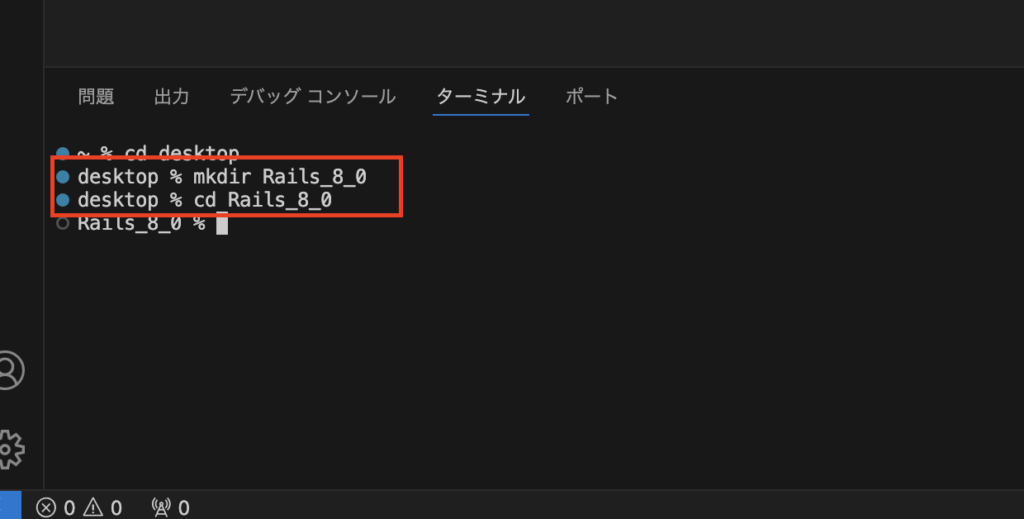
開発用フォルダ作成
Rails8.0のアプリケーション開発用にフォルダを作成します。mkdir Rails_8_0
作成した「Rails_8_0」フォルダに移動します。cd Rails_8_0
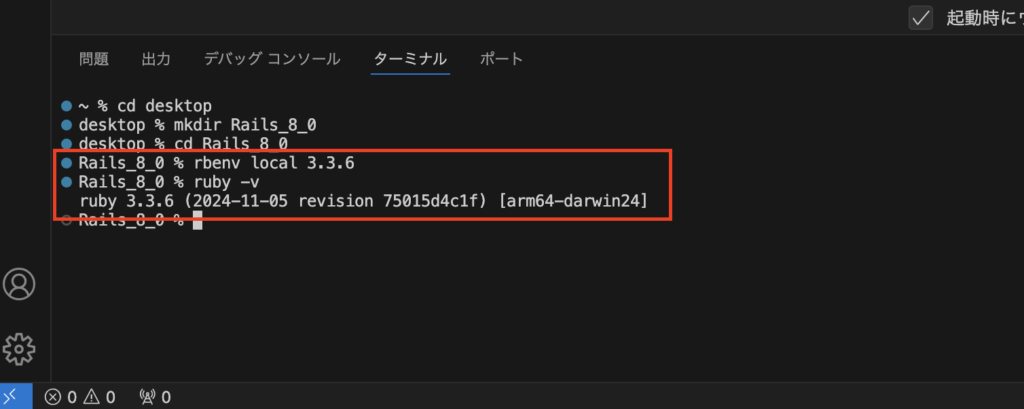
ローカルのRubyバージョン指定
ローカルフォルダで使用するRubyのバージョンを指定します。
rbenvコマンドで、以下のようにバージョン指定(今回は3.3.6)してください。
rbenv local 3.3.6上記コマンドにより、ローカルフォルダ内に「.ruby-version」ファイルが生成されます。
以下のコマンドでrubyのバージョンを確認してみます。
ruby -v指定したバージョンが表示されれば問題ありません。

Rails8.0.0.1をインストール
以下のコマンドでインストール可能なRailsのバージョンが確認できます。
gem search -ea rails以下のコマンドでバージョン8.0.0.1を指定してインストールします。
PCのパスワードを聞かれますので、入力してください。
sudo gem install rails -v 8.0.0.1インストールが終わりましたら、以下のコマンドでバージョンを確認します。
rails -v
これでRails8.0のインストールは終了です。
躓くポイントとしましては、Rubyのバージョン指定をローカルで指定する必要がある、ということと、インストールは「sudo」コマンドで行う必要がある、ということです。
インストール作業お疲れ様でした!
最後までお読みいただき、ありがとうございました!

